

1. 엑셀 함수 SUMIF
안녕하세요
투잡부엉입니다.
오늘은
오랜만에
엑셀 함수를
가지고
돌아왔습니다.
업무를 수행하다
보면
방대한 양의
Raw Data를
분석할 경우가
생기게 됩니다.
Raw Data
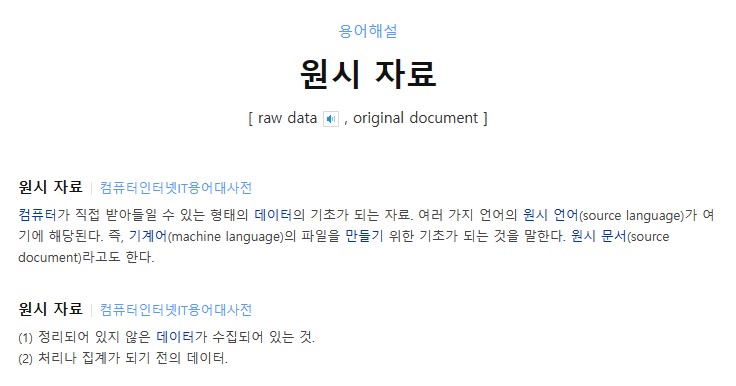
이럴 경우
여려 차례
설명드렸다시피
어떠한 함수를
사용해서
Data를
정리하냐에
따라서
분석하는
시간이
길어지기도
짧아지기도
합니다.
결과는
물론
결과를 위한
길은 여러 가지가
있을 뿐이지
답은 같을 수
있습니다.
오늘은
그중에서도
방대한 양의
Data에서
특정 조건의
셀들의 합을
손쉽게 구할 수 있는
SUMIF
함수를
배워 보도록
하겠습니다.

2. 엑셀 함수 SUMIF 설명
먼저
간단하게
함수
SUMIF에
대해서
설명을 드리고
실제
실습을
해 보도록
하겠습니다.

Sumif
특정 조건에 맞는
셀들의 합 구하는 방법
함수를 사용하는 방법은
=Sumif(특정 조건의 범위, 내가 정한 조건, 합을 구할 셀의 범위)
이렇게
지정하시면 됩니다.

실제로
엑셀에서
함수 설명을 보면,
위와 같습니다.
설명 상으로는
조금 어려우실 수
있으니
실제
실습을 하면서
진행해 보시죠

3. 엑셀 함수 SUMIF 사용방법
친절한
부엉씨는
이미
설명을 위한
Raw Data
작성을 모두
마쳤습니다.


수식을 입력하는 방법은
두 가지가 있습니다.
첫째
직접 입력하기
둘째
상단 메뉴에서
내가 사용할 함수를 찾아서
클릭하기
실제로는
익숙해지시면
첫 번째
방법만 사용하시게
될 겁니다.

자 그럼
감정 이입하고
들어갑니다.
부엉이
회사의
도시락은
일자별로
다르게 판매하고
있습니다.
6월 1일부터
21일까지 다양한
도시락을
판매했고,
판매 수량을 정리한
Data를 받았습니다.
이 기간 동안
도시락 유형 기준으로
판매량을 확인하고
싶습니다.
그냥 단순히 +만
잘 사용하더라도
답은 구할 수 있습니다.
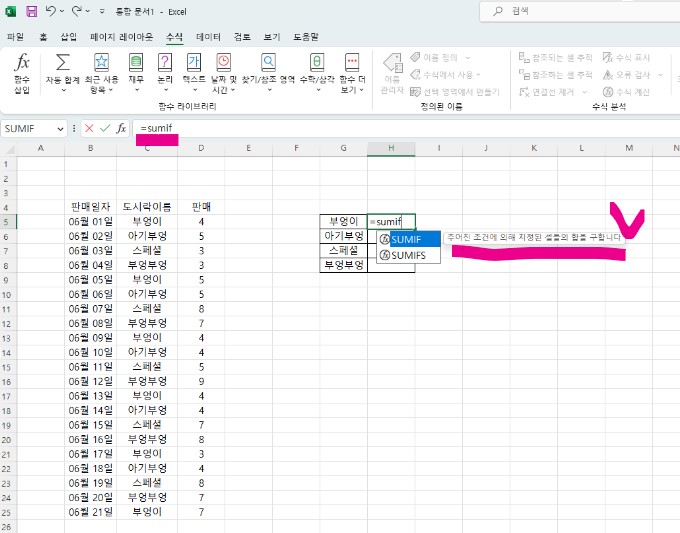
그러나 우리는
엘리트 신입사원입니다.
바로
SUMIF
사용 들어갑니다.
위와 같이,
도시락 종류의
합계를 구할 셀을
별도로
작성하고
합을 구할 셀에
수식을 입력합니다.
=Sumif(

첫 번째 조건으로
우리가 합을 구할
범위를 위와 같이
지정해 주고
쉼표( , )를
입력하면
다음 조건을 정할 수
있도록
넘어갑니다.
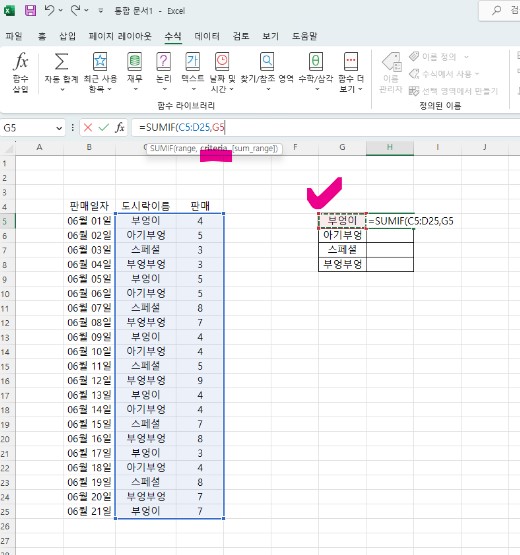
두 번째
조건으로
합계를 구할 도시락을
지정해 줍니다.
마찬가지로
쉼표( , )를
치면
다음 조건을
설정할 수 있도록
넘어갑니다.
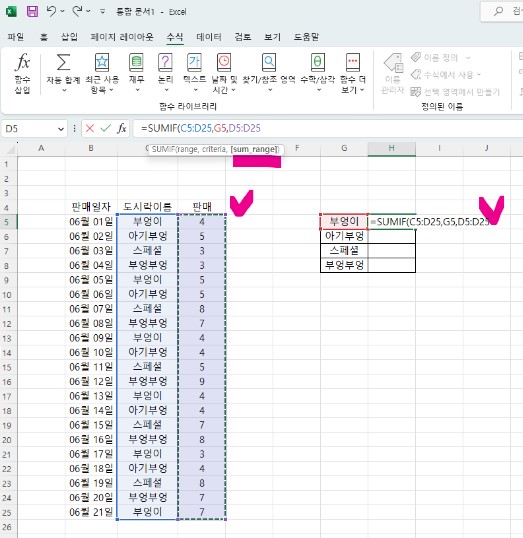
세 번째
마지막
조건으로
실제
합계를 구할
범위를
지정해 주고
괄호를 닫습니다.

짜잔!
한방에
그 많은 DATA 중에서
부엉이 도시락의
합계를
구했습니다.
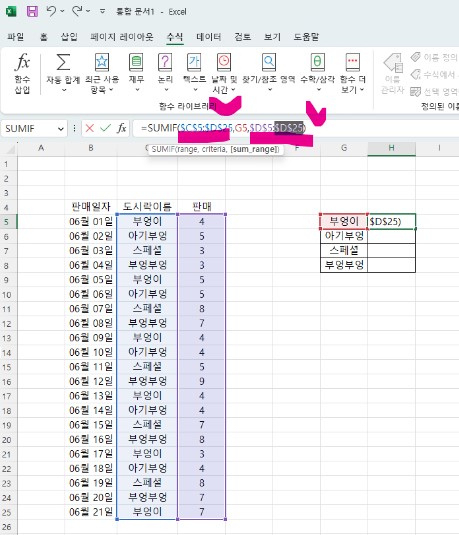
위 수식에
$표시를
집중해 주세요.
아래의
도시락들도
마찬가지로
수식을
걸어 주면 되지만
우리는
스마트 신입사원
첫 번째 이용한
수식에서
공통된 범위의
고정값을 걸어 줍니다.
여기서 엑셀 TIP
행렬을 고정하기
위해서는
F4를 눌러서
행렬 주소의 숫자에 $ 표시를
해주면,
그 범위는
복사를 하거나, 드래그를 해서
수식을 일괄 적용할 때
범위가 고정됩니다.
이렇게
지정한 후
그냥
복사 붙여 넣기 하면
특정 범위
도시락 유형을
제외하고는
모든 범위가 고정이 되어
자동으로 계산됩니다.

이렇게
복사 붙여 넣기
모두 하면 끝
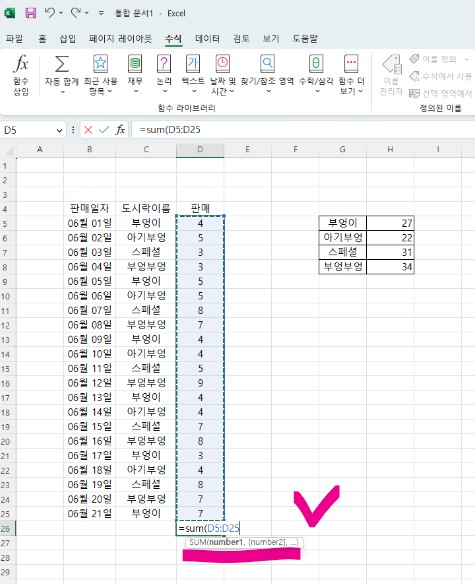
우리의
디테일한
엘리트
신입은
그냥 넘어가지 않습니다.
실제 계산이
잘 된 것인지
검산에 돌입합니다.
SUM 함수를
사용하여
전체 데이터의
합을 구합니다.

SUMIF로
계산한
판매량의 합을
구해봅니다.
전체 DATA = 144개
별도로 집계한 DATA = 144개
완벽합니다.
이렇듯
항상
내가
적용한 수식으로
나온 계산 결과가
맞는지
확인하는 습관은
가장 중요합니다.

4. 엑셀 함수 사용 주의사항
마지막으로
엑셀 함수 사용
주의 사항에 대해서
간단하게
언급하고
마치도록 하겠습니다.
위에서
잠시 말씀드렸지만
수식은
완전히
셀의 행렬 주소를
기반으로
컴퓨터가
수행하기 때문에
주소가
아주 중요합니다.
그래서
범위를 지정하는
수식 같은 경우는
복사
드래그하다 보면
자동으로
일렬 되게
주소가 변경됩니다.
이때
참고하는 범위가
고정이 되어야 할 경우
반드시
$표시를
행렬 주소에
적용되어
복사 및 드래그 시
범위가 벗어나지
않도록
해야 합니다.
자주 사용하시고
검산할 때
결과가 맞지 않거나
하면,
원인을 찾아보시다
발견하는 경우도
있으실 겁니다.
도움이
되셨나
모르겠습니다.
오늘도
좋은 하루
보내세요.

'신입사원부엉' 카테고리의 다른 글
| 엑셀 Today, Weekday, choose 엑셀함수 사용방법 - 엑셀 오늘 날짜 와 요일 자동표시하기 (0) | 2023.06.11 |
|---|---|
| 다글로(Daglo) - 모든 음성을 다글로 : 음성파일 텍스트 변환 서비스 (회의록 작성하기 팁) (0) | 2023.06.11 |
| 엑셀 COUNTIF함수 사용방법 - 조건에 맞는 셀 수 구하기 (0) | 2023.05.14 |
| 엑셀 IF함수 사용방법 - 지정한 논리에 맞는 진실, 거짓값 반환 (0) | 2023.05.07 |
| 엑셀, PPT 파일 PDF 변환 방법 - 저용량 (0) | 2023.05.07 |